Hur ändrar jag standardtid för påminnelsestid i Outlook?
Normalt är standardpåminnelsestiden för möte 15 minuter i Microsoft Outlook, som kanske inte uppfyller dina behov. Du behöver till exempel påminna dig om det 1 timme innan händelserna börjar. Egentligen finns det ett trick som hjälper dig att ändra standardpåminnelsetiden. Och den här artikeln kommer att prata om hur du ändrar standardpåminnelsestiden för möten i Microsoft Outlook.
Ändra standardtid för påminnelsepåminnelse i Outlook 2010 och 2013
Ändra standardtid för påminnelsepåminnelse i Outlook 2007
Ändra standardtid för påminnelsepåminnelse för ett möte
- Automatisera e-post med Auto CC / BCC, Automatisk vidarebefordran genom regler; skicka Auto-svar (Out of Office) utan att kräva en utbytesserver...
- Få påminnelser som BCC-varning när du svarar alla medan du är i BCC-listan, och Påminn när du saknar bilagor för bortglömda bilagor...
- Förbättra e-posteffektiviteten med Svara (alla) med bilagor, Lägg automatiskt till hälsning eller datum och tid i signatur eller ämne, Svara på flera e-postmeddelanden...
- Effektivisera e-post med Återkalla e-postmeddelanden, Tillbehörsverktyg (Komprimera alla, Autospara alla...), Ta bort dubbletteroch Snabbrapport...
 Ändra standardtid för påminnelsepåminnelse i Outlook 2010 och 2013
Ändra standardtid för påminnelsepåminnelse i Outlook 2010 och 2013
Följande steg hjälper dig att ändra standardtid för påminnelsepåminnelse i Outlook 2010 och 2013.
- Klicka på Fil i det övre vänstra hörnet.
- Välja Tillbehör.
- Klicka Kalender.
- Ändra Standardpåminnelser till 10 minuter, 5 minuter eller vad som helst. Se följande skärmdump:

Notera: Den här standardpåminnelsetiden fungerar inte för händelser hela dagen.
Vanligtvis är standardpåminnelsestiden för heldagshändelser 18 timmar i Outlook 2010, medan 0.5 dag i Outlook 2013. När du skapar en händelse hela dagen ändras påminnelsetiden till 18 timmar (eller 0.5 dag) automatiskt, och det kräver att du ändrar påminnelsetiden manuellt varje gång.
 Ändra standardtid för påminnelsepåminnelse i Outlook 2007
Ändra standardtid för påminnelsepåminnelse i Outlook 2007
Om du använder Microsoft Outlook 2007 kan du ändra standardtid för påminnelsestid med följande steg:
- Klicka på verktyg > Tillbehör.
- Gå till Kalender i dialogrutan Alternativ klickar du på Standardpåminnelse: och välj en tid i listrutan. Se följande skärmdump:

 Ändra standardtid för påminnelsepåminnelse för ett möte
Ändra standardtid för påminnelsepåminnelse för ett möte
Oavsett vanliga möten eller händelser hela dagen kan du ändra deras påminnelsestider manuellt när du skapar.
1. Skapa ett nytt möte:
- Klicka på i Outlook 2007 Fil > Nya > Tidsbeställning.
- I Outlook 2010 och 2013 klickar du på Nya saker > Tidsbeställning på Hem fliken.
2. Gå till Tillbehör grupp på Tidsbeställning fliken, klicka på Påminnelse: och välj en ny påminnelsetid i listrutan. Se följande skärmdump:
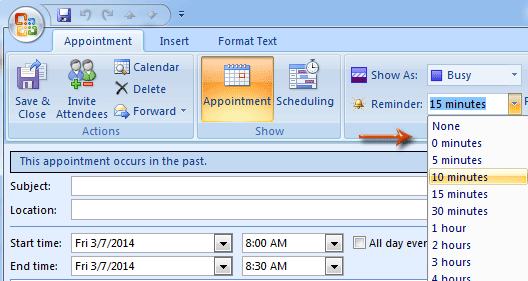
Bästa kontorsproduktivitetsverktyg
Kutools för Outlook - Över 100 kraftfulla funktioner för att överladda din Outlook
🤖 AI Mail Assistant: Instant proffs-e-postmeddelanden med AI-magi – ett klick för geniala svar, perfekt ton, flerspråkig behärskning. Förvandla e-post utan ansträngning! ...
📧 Email Automation: Frånvaro (tillgänglig för POP och IMAP) / Schemalägg Skicka e-post / Auto CC/BCC enligt regler när du skickar e-post / Automatisk vidarebefordran (avancerade regler) / Lägg automatiskt till hälsning / Dela automatiskt e-postmeddelanden med flera mottagare i individuella meddelanden ...
📨 Email Management: Hämta enkelt e-postmeddelanden / Blockera bluff-e-postmeddelanden av ämnen och andra / Ta bort duplicerade e-postmeddelanden / Avancerad Sökning / Konsolidera mappar ...
📁 Bilagor Pro: Batch Spara / Batch lossa / Batchkomprimera / Automatisk sparning / Auto Lossa / Automatisk komprimering ...
🌟 Gränssnittsmagi: 😊 Fler vackra och coola emojis / Öka din Outlook-produktivitet med flikar / Minimera Outlook istället för att stänga ...
👍 Underverk med ett klick: Svara alla med inkommande bilagor / E-postmeddelanden mot nätfiske / 🕘Visa avsändarens tidszon ...
👩🏼🤝👩🏻 Kontakter och kalender: Lägg till kontakter i grupp från valda e-postmeddelanden / Dela upp en kontaktgrupp till individuella grupper / Ta bort påminnelser om födelsedag ...
Över 100 funktioner Vänta på din utforskning! Klicka här för att upptäcka mer.

